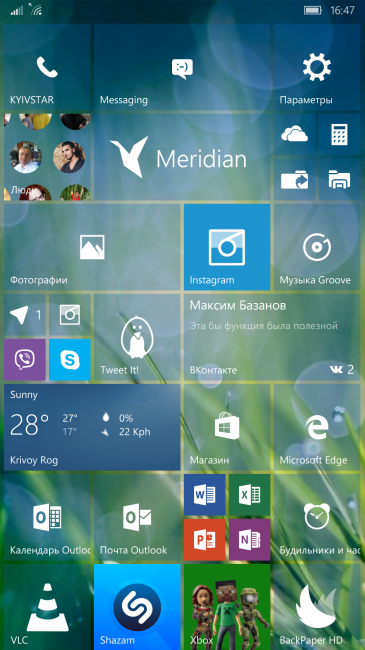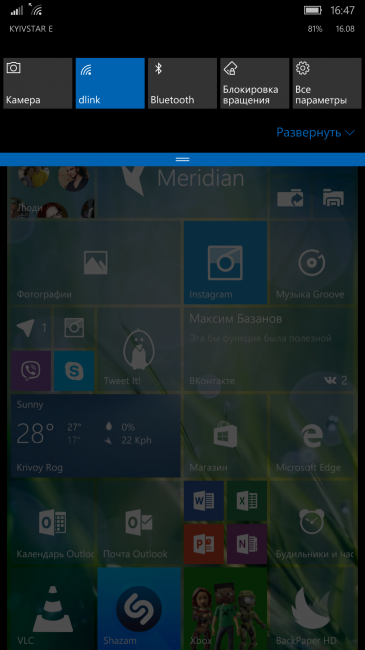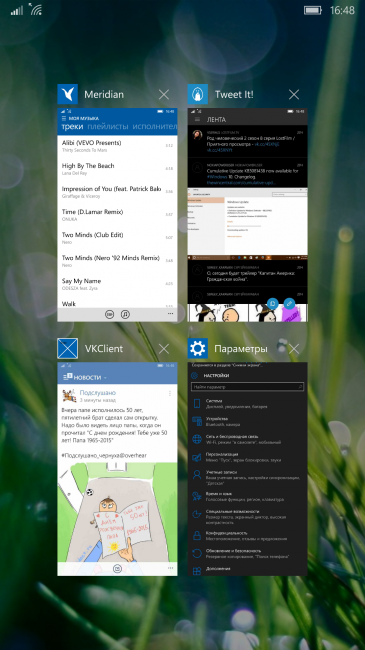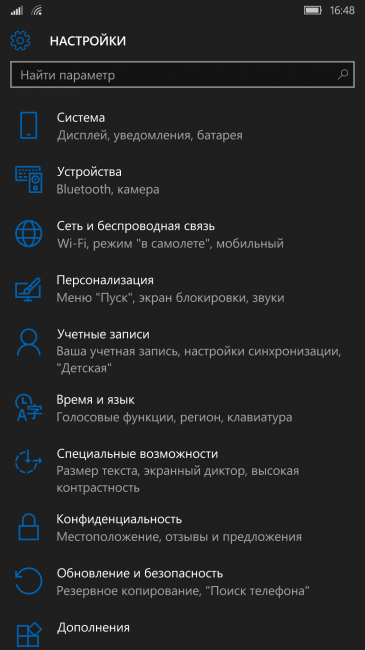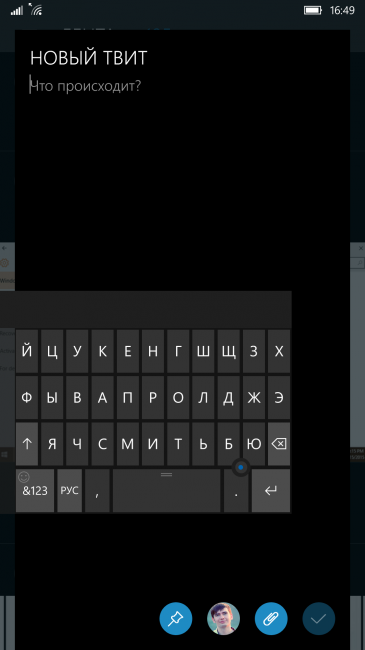Как включить четыре ряда плиток в Windows 10 Mobile?
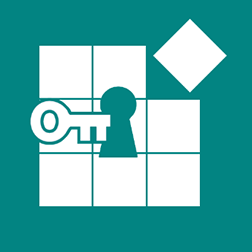 Не смотря на то, что Windows 10 Mobile всё ещё находится на стадии разработки, это совсем не отпугивает энтузиастов, а наоборот настраивает их на исследование операционной системы. Каждый день они проводят в поисках чего-то интересного, чтобы получить какую-то новую информацию и преподнести её всему сообществу Windows. Результатами их труда стали способ установки приложений и игр для Android на Windows 10 Mobile, а также Interop Unlock и полный доступ к реестру, файлам системы. Теперь же они нашли способ активировать режим фаблета на смартфонах с установленной мобильной версией «десятки» и, тем самым, получить возможность вывести на стартовый экран четыре ряда плиток, увеличить количество одновременно отображающихся переключателей в шторке с четырёх до пяти, а также включить для менеджера задач возможность отображать открытые приложения в два ряда. Если у вас имеется смартфон на Windows 10 Mobile, и вы хотите опробовать данный режим, вам стоит прочитать эту инструкцию и выполнить несколько простых действий.
Не смотря на то, что Windows 10 Mobile всё ещё находится на стадии разработки, это совсем не отпугивает энтузиастов, а наоборот настраивает их на исследование операционной системы. Каждый день они проводят в поисках чего-то интересного, чтобы получить какую-то новую информацию и преподнести её всему сообществу Windows. Результатами их труда стали способ установки приложений и игр для Android на Windows 10 Mobile, а также Interop Unlock и полный доступ к реестру, файлам системы. Теперь же они нашли способ активировать режим фаблета на смартфонах с установленной мобильной версией «десятки» и, тем самым, получить возможность вывести на стартовый экран четыре ряда плиток, увеличить количество одновременно отображающихся переключателей в шторке с четырёх до пяти, а также включить для менеджера задач возможность отображать открытые приложения в два ряда. Если у вас имеется смартфон на Windows 10 Mobile, и вы хотите опробовать данный режим, вам стоит прочитать эту инструкцию и выполнить несколько простых действий.
Данный способ не является официальным. Он связан с редактированием системного реестра Windows 10 Mobile. Поэтому, если вы не являетесь опытным пользователем или же просто не хотите навредить своему устройству, советуем вам отказать от затеи. Но если вы опытный пользователь и вы уверены в том, что у вас всё получится, вы можете попробовать осуществить все действия по активации данного фаблет-режима.
Инструкция
1. Осуществите Interop Unlock Windows 10 Mobile с помощью инструкции из другой статьи.
2. Скачайте архив с XAP-файлом «CustomPFD_0005» и распакуйте его в удобную для вас директорию.
3. На смартфоне перейдите в Параметры > Обновление и безопасность > Для разработчиков и убедитесь, что в этом разделе активирован «Режим разработчика». Если он отключен, включите его.
4. Запустите программу Application Deployment версии 8.0 или 8.1 из набора инструментов Windows Phone SDK 8.1.
5. Подключите смартфон к компьютеру с помощью USB-кабеля.
6. В открытой программе нажмите на кнопку «Обзор», найдите и выберите ранее распакованный файл, и нажмите на кнопку «Развернуть».
7. На смартфоне перейдите в общий список приложений и запустите «CustomPFD Registry Editor + Tweaks».
8. Перейдите в раздел «Registry Tree».
9. Перейдите по пути: HKLM\\System\\Platform\\DeviceTargetInfo
10. Выберите ключ «PhoneHardwareVariant» и перепишите куда-то значение из поля «VALUE». Затем введите в него значение RM-938 и нажмите на кнопку «WRITE».
11. Нажмите на кнопку «Назад», что на навигационной панели и выберите ключ «PhoneManufacturerModelName». Также перепишите значение из поля «VALUE», введите в него значение RM-938 перед знаком нижнего подчёркивания и нажмите на кнопку «WRITE».
12. Перезагрузите смартфон.
Если вы хотите активировать четыре ряда плиток, вам нужно перейти в Параметры > Персонализация > Пуск и активировать опцию «Показать больше плиток». После возвращения на стартовый экран вы должны увидеть четыре ряда плиток.
Внимание! Перед тем, как устанавливать обновления для своего смартфона, советуем вам перейти в реестр и вернуть изменённые значения на значения по умолчанию. Иначе вы можете получить обновление, предназначенное для другого смартфона и, тем самым, превратить свой в кирпич.
Изменения после активация фаблет-режима:
1. Уменьшенные значки в статус-баре и перемещённые часы, дата.
2. Четыре ряда плиток на стартовом экране.
3. Пять переключателей в «Центре уведомлений».
4. Отображение два ряда приложений в менеджере задач.
5. Отображение большего количества информации на экране.
6. Перемещение клавиатуры по экрану.